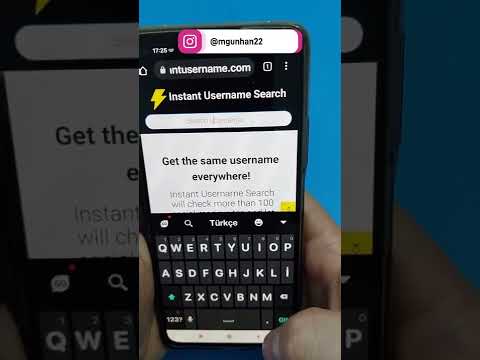Bu wikiHow makalesi sana Fitbit Charge'ını manuel olarak nasıl senkronize edeceğini öğretir. Uygulamayı açtığınızda Fitbit otomatik olarak senkronize edilir ve Fitbit yakındadır, ancak istediğiniz zaman manuel olarak senkronize edebilirsiniz.
adımlar
Yöntem 1/2: Uygulamayı Kullanma

Adım 1. Telefonunuz, tabletiniz için Bluetooth'un açık olduğundan emin olun veya bilgisayar.
Verileri senkronize etmek için Fitbit uygulamasının Bluetooth kullanması gerekir.

2. Adım. Fitbit uygulamasını açın
Ana ekranınızda beyaz noktalı mavi bir kare arayın. Telefon veya tablet kullanıyorsanız, uygulama çekmecesine de bakabilirsiniz. Bilgisayardaysanız, onu bulmak için arama çubuğunu veya Windows tuşunu da kullanabilirsiniz.
Fitbit uygulamanız yoksa uygulama mağazasından indirin. Hesabınızı ayarlamak ve Fitbit'inize bağlamak için ekrandaki talimatları izleyin

Adım 3. Bugün sekmesini seçin
Bu en altta ortada.

Adım 4. Profil resminize dokunun
Bu sol üstte.
Bilgisayardaysanız, 3 satıra benzeyen Hesap simgesine tıklayın

Adım 5. Fitbit Ücretinizi seçin
Bulmak için kaydırmanız gerekebilir. Seçmek için dokunun veya tıklayın.

6. Adım. "Şimdi Eşitle"nin yanındaki oklara dokunun veya tıklayın
Bu, Fitbit Ücretinizi senkronize edecektir.
Yöntem 2/2: Kablosuz Dongle'ı Kullanma

Adım 1. Fitbit'inizle birlikte gelen dongle'ı Windows 10 bilgisayarınıza takın
USB'yi uygun bir bağlantı noktasına yerleştirin.

Adım 2. Bilgisayarınızda Fitbit uygulamasını açın
Ana ekranınızda, görev çubuğunuzda veya Windows menüsünde beyaz noktalı mavi bir kare arayın.

Adım 3. Bugün sekmesine tıklayın ve profil resminizi seçin
Bu sizi Fitbit hesap ayarınıza götürecektir.

Adım 4. Gelişmiş Ayarlar'a dokunun
Bunun yanında bir dişli simgesi var.

Adım 5. Açmak için Fitbit Connect Klasik Modu'nun yanındaki anahtara dokunun
Bu, her 15-30 dakikada bir 20 fit içindeki tüm Fitbit cihazlarını otomatik olarak senkronize eder.